通過免費備份 LINE 照片達成 LINE 自動儲存照片 iOS 和 Android ,不限大小和格式,並保留手機上的 LINE 照片畫質。
平時使用 LINE 拍照或查看 LINE 照片時,並不想手動儲存 LINE 照片,那麼在 LINE 自動儲存照片應該怎麼操作呢?方法其實很簡單,只需要跟著我們的指引就可以打開這個功能。還有節省 LINE 空間的超夯工具,幫你以另一種方式輕鬆做到 LINE 自動儲存照片 iOS 和 Android。想瞭解更多資訊就趕緊往下看吧!

LINE 照片儲存期限有多久?
你可能會好奇,LINE 照片儲存究竟可以保留多久?請放心,LINE 提供了一個貼心的機制,確保你的照片能長期保留。
LINE 照片儲存期限
- 對於 50MB 以下的照片,它們將永久儲存在你的 LINE 雲端空間中,不受時間限制。你可以隨時隨地進行回顧和分享,無需擔心 LINE 照片會被刪除。
- 而超過 50MB 的照片,LINE 也考慮到了你的需求。這些 LINE 照片將暫存在雲端,並在儲存後的 30 天內為你保留。
LINE 自動儲存照片 iOS 如何操作?
由於只有 iOS 系統上的 LINE 才有 LINE 照片自動儲存的功能,所以這個部分會為你介紹有關 iPhone LINE 自動儲存照片的相關方法。僅需兩個點擊,就可以實現 LINE 自動儲存照片唷:
步驟:在設定介面點擊「照片·影片」,打開「自動下載照片」按鈕即可。
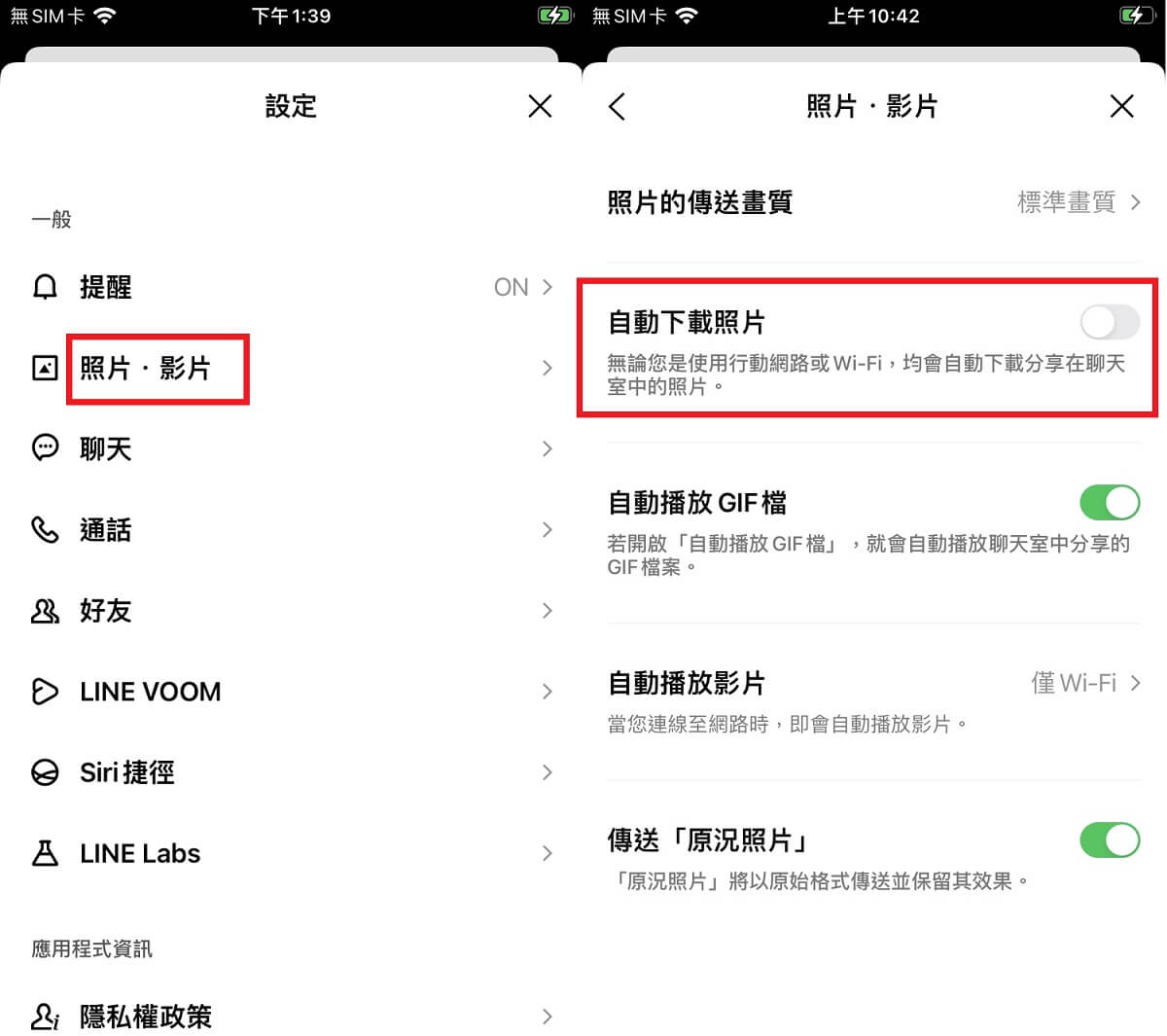
貼士
設定完 LINE 自動儲存照片 iOS 後,就可以在手機雲端空間和圖庫找到 LINE 自動下載照片位置。節省 LINE 自動儲存照片空間的好用工具
雖然 LINE 自動下載照片功能可以解放雙手,但是也有佔用手機空間的缺點。不想因為 LINE 照片自動儲存佔滿手機空間導致 LINE 卡頓,那就試試看這款 LINE 資料管理軟體-iTransor for LINE!這個工具能夠進一步提升你的 LINE 照片儲存體驗,不僅能將大量的 LINE 照片儲存到電腦,還可以幫你節省 LINE 空間。不僅是 iPhone 用戶,Android 用戶也可以實現 LINE 自動儲存照片囉!是不是有點心動呢?那就快點往下看吧:
- 僅需三步,就可以將 LINE 照片儲存到電腦上,不限數量和大小。
- 隨時查看 LINE 自動儲存照片 iOS 和 Android,並選擇性匯出重要的 LINE 照片。
- 支援各種清晰度的 LINE 照片自動儲存,無需擔心 LINE 照片畫質被壓縮!
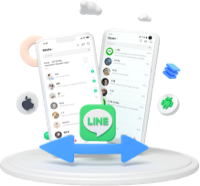
瞭解完所有功能後就趕緊點擊下方按鈕免費下載試用吧!
步驟1將手機與電腦連結,選擇左側第二個選項「備份 Android 和 iOS 裝置的 LINE 資料」,點擊「開始」。
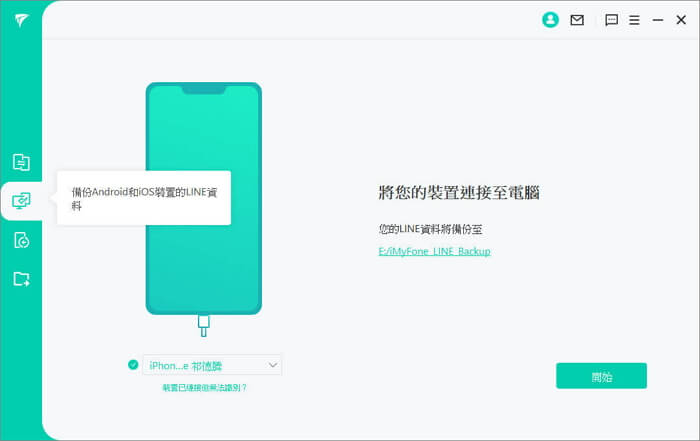
步驟2當出現「備份成功」的介面,點擊「完成」。

步驟3點選「從 iTransor 備份中讀取和匯出 LINE 資料」,選擇備份好的 LINE 照片,接著在電腦查看 LINE 自動儲存照片。
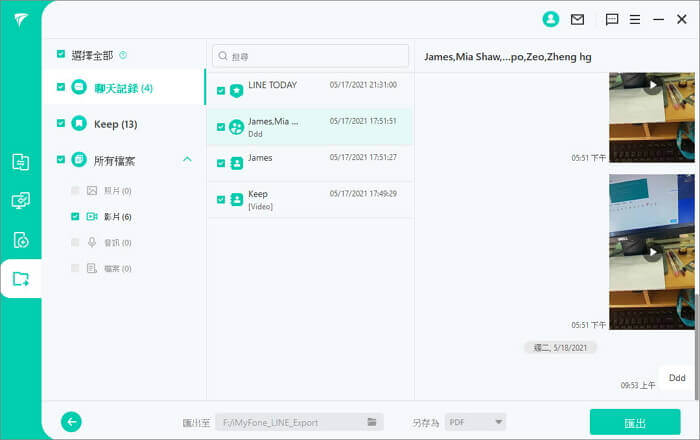
✍ 結語
想要解放雙手,就趕緊打開 LINE 自動儲存照片功能吧!目前只適用於 LINE 自動儲存照片 iOS 用戶。即使是 Android 用戶,也不用煩惱無法使用這個功能,你可以透過 LINE 照片儲存助手 iTransor for LINE 變相儲存 LINE 照片。不會佔據手機空間,幫你徹底釋放 LINE,也能保留每個珍貴的瞬間!






